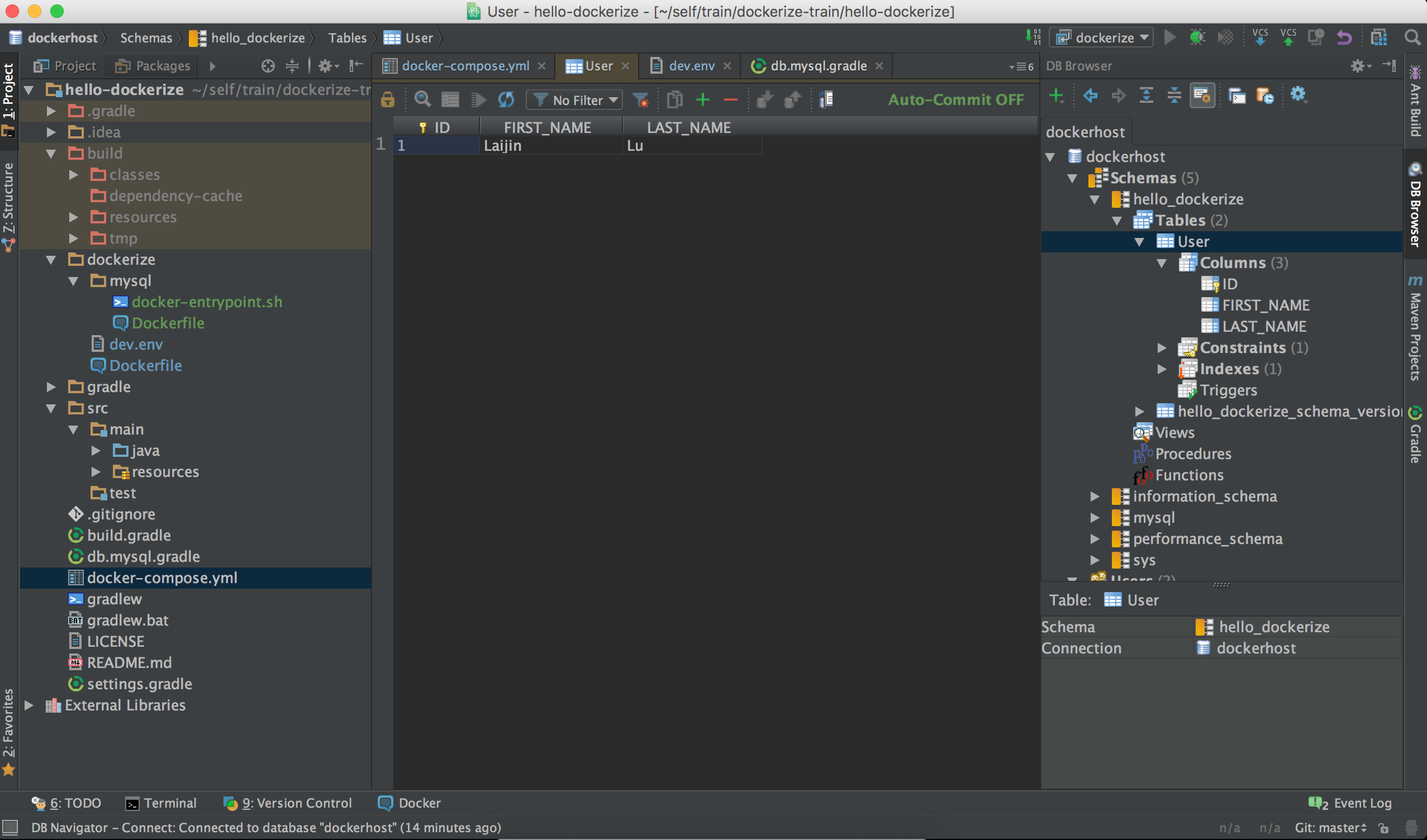上一篇容器化开发环境 - 数据库连接和迁移分享了关于如何给容器中的应用创建数据库连接,接下来将分享一下如何将数据库从应用容器中分离出来。
为什么要进行分离?当应用和数据库在同一个容器中运行时,也就意味着,应用和数据库的生命周期捆绑在了一起,应用和数据库的运行就会出现相互干扰现象,应用的异常将有可能导致容器的停止,同时也将导致数据库的关闭。更主要的原因是,很多时候需要多个容器中的应用连接一个数据库,为了保证容器之间的运行相互独立,相互不影响,就有必要将数据库隔离在独立的容器中运行,让数据库和容器独处二人世界,同时保证数据库的生命周期不在受其它应用影响。
Setup Codebase
- clone
hello-dockerierepo1
$ git clone https://github.com/aikin/hello-dockerize.git
Separate MySQL Dockerfile
- 在
dockerize目录下创建mysql/Dockerfle 修改
mysql/Dockerfile,配置安装MySQL脚本:1
2
3
4
5
6
7
8
9
10
11
12
13
14
15
16
17
18
19
20
21
22
23
24
25
26
27
28
29
30
31
32
33
34
35
36
37
38
39
40
41
42
43
44
45
46FROM ubuntu:14.04
RUN apt-get update
# === Install Mysql ===
RUN groupadd -r mysql && useradd -r -g mysql mysql
RUN mkdir /docker-entrypoint-initdb.d
ENV MYSQL_MAJOR 5.7
ENV MYSQL_VERSION 5.7.11-1ubuntu14.04
# gpg: key 5072E1F5: public key "MySQL Release Engineering <mysql-build@oss.oracle.com>" imported
RUN apt-key adv --keyserver ha.pool.sks-keyservers.net --recv-keys A4A9406876FCBD3C456770C88C718D3B5072E1F5
RUN echo "deb http://repo.mysql.com/apt/ubuntu/ trusty mysql-${MYSQL_MAJOR}" > /etc/apt/sources.list.d/mysql.list
# the "/var/lib/mysql" stuff here is because the mysql-server postinst doesn't have an explicit way to disable the mysql_install_db codepath besides having a database already "configured" (ie, stuff in /var/lib/mysql/mysql)
# also, we set debconf keys to make APT a little quieter
RUN { \
echo mysql-community-server mysql-community-server/data-dir select ''; \
echo mysql-community-server mysql-community-server/root-pass password ''; \
echo mysql-community-server mysql-community-server/re-root-pass password ''; \
echo mysql-community-server mysql-community-server/remove-test-db select false; \
} | debconf-set-selections
RUN apt-get update && apt-get install -y mysql-server="${MYSQL_VERSION}"
RUN rm -rf /var/lib/apt/lists/*
RUN rm -rf /var/lib/mysql && mkdir -p /var/lib/mysql
# comment out a few problematic configuration values
# don't reverse lookup hostnames, they are usually another container
RUN sed -Ei 's/^(bind-address|log)/#&/' /etc/mysql/my.cnf \
&& echo 'skip-host-cache\nskip-name-resolve' | awk '{ print } $1 == "[mysqld]" && c == 0 { c = 1; system("cat") }' /etc/mysql/my.cnf > /tmp/my.cnf \
&& mv /tmp/my.cnf /etc/mysql/my.cnf
VOLUME /var/lib/mysql
COPY docker-entrypoint.sh /usr/local/bin/
RUN chmod +x /usr/local/bin/docker-entrypoint.sh
RUN ln -s usr/local/bin/docker-entrypoint.sh /entrypoint.sh # backwards compat
ENTRYPOINT ["docker-entrypoint.sh"]
EXPOSE 3306
CMD ["mysqld"]修改dockerize/Dockerfile,移除安装
MySQL的配置:1
2
3
4
5
6
7
8
9
10
11
12
13
14
15
16
17
18
19
20
21
22
23
24
25
26
27
28
29
30
31
32
33
34
35
36
37
38
39
40
41
42
43
44
45
46FROM ubuntu:14.04
RUN apt-get update
ENV VERSION 8
ENV UPDATE 66
ENV BUILD 17
ENV JAVA_HOME /usr/lib/jvm/java-${VERSION}-oracle
ENV JRE_HOME ${JAVA_HOME}/jre
RUN apt-get install ca-certificates curl \
gcc libc6-dev libssl-dev make \
-y --no-install-recommends
RUN curl --silent --location --retry 3 --cacert /etc/ssl/certs/GeoTrust_Global_CA.pem \
--header "Cookie: oraclelicense=accept-securebackup-cookie;" \
http://download.oracle.com/otn-pub/java/jdk/"${VERSION}"u"${UPDATE}"-b"${BUILD}"/server-jre-"${VERSION}"u"${UPDATE}"-linux-x64.tar.gz \
| tar xz -C /tmp
RUN mkdir -p /usr/lib/jvm && mv /tmp/jdk1.${VERSION}.0_${UPDATE} "${JAVA_HOME}"
RUN apt-get install -y openssl
RUN apt-get remove --purge --auto-remove -y \
gcc \
libc6-dev \
libssl-dev \
make
RUN apt-get autoclean && apt-get --purge -y autoremove
RUN rm -rf /var/lib/apt/lists/* /tmp/* /var/tmp/*
RUN update-alternatives --install "/usr/bin/java" "java" "${JRE_HOME}/bin/java" 1 && \
update-alternatives --install "/usr/bin/javac" "javac" "${JAVA_HOME}/bin/javac" 1 && \
update-alternatives --set java "${JRE_HOME}/bin/java" && \
update-alternatives --set javac "${JAVA_HOME}/bin/javac"
WORKDIR /hello-dockerize
EXPOSE 8080
EXPOSE 5005
CMD ["bash"]将
dockerize/docker-entrypoint.sh移动到dockerize/mysql目录下
Startup
-
1
2
3
4
5
6
7
8
9
10
11
12
13
14
15
16
17
18
19
20
21web:
build: ./dockerize
environment:
- LANG=C.UTF-8
- TERM=xterm
- DEBUG=true
links:
- mysql:mysql
ports:
- "8080:8080"
- "5005:5005"
volumes:
- .:/hello-dockerize
mysql:
build: ./dockerize/mysql
env_file: ./dockerize/dev.env
ports:
- "3306:3306"
volumes:
- /var/lib/mysql:/var/lib/mysql 启动容器:
1
$ docker-compose up
查看容器
1
2
3
4
5
6
7
8$ docker-compse ps
######
Name Command State Ports
---------------------------------------------------------------------------------------------------------------
hellodockerize_mysql_1 docker-entrypoint.sh mysqld Up 0.0.0.0:3306->3306/tcp
hellodockerize_web_run_1 bash Up 0.0.0.0:5005->5005/tcp, 0.0.0.0:8080->8080/tcp
######执行 migrate 命令:
1
root@6485a7a48988:/hello-dockerize# ./gradlew flywayClean flywayInit flywayMigrate
Check Migrate Result On Intellij IDEA
- 查看 User 表